| 都蝶のソフトウェア・ライブラリ | 公開日:'02/02/17 更新日:'07/09/09 |
|||||||||
| ホーム | シェアウェア | フリーウェア | 動作確認 | Q&A | ダウンロード | 料金支払 | アンケート | 使用ソフト | 開発者 | 雑 談 |
| 都蝶のソフトウェア・ライブラリ | 公開日:'02/02/17 更新日:'07/09/09 |
|||||||||
| ホーム | シェアウェア | フリーウェア | 動作確認 | Q&A | ダウンロード | 料金支払 | アンケート | 使用ソフト | 開発者 | 雑 談 |
このページでは、都蝶の開発したフリーウェアを紹介します。
![]() おところ君
おところ君 ![]() おはよう君
おはよう君 ![]() かいふく君
かいふく君 ![]() がったい君
がったい君 ![]() けんべつ君
けんべつ君 ![]() さいてき君
さいてき君
![]() せきがえ君
せきがえ君 ![]() でんげん君
でんげん君 ![]() メッセージ君
メッセージ君 ![]() らいんズ君
らいんズ君
おところ君は日本郵政公社が公開している全国版の郵便番号一覧 (KEN_ALL.CSV) 又は独自に編集した郵便番号一覧(必要な都道府県のみで構成されているもの *.CSV 等)をもとに、「郵便番号から住所」、「住所から郵便番号」を検索することを目的に開発しました。
最新版 「全国版の郵便番号一覧」 は、こちらのホームページから入手可能です。 http://www.post.japanpost.jp/zipcode/
Ver.1.2.2 から、連続検索、また、最後に検索した条件を保存する機能を追加しました。
Ver.2.0.2 から、メイン画面に 「都道府県名」 (都道府県名は入力必須) 及び
「区、市、郡、島名」 (省略可能) を入力して検索することで、〒+住所候補の一覧を表示する機能を追加しました。
Ver.2.1.2 から、独自に編集した郵便番号一覧 (必要な都道府県のみで構成されているもの *.CSV 等) をもとに、検索できる機能を追加しました。 また、けんべつ君と相互に提携することで、更に効率の良い検索が可能となります。
Ver.2.5.2 から、任意の郵便番号一覧 (*.CSV) に切り替えた際、おところ君を再起動する必要がなくなりました。 また、最大12文字までの区、市、郡名まで、検索できるように変更しました。
Ver.2.7.0 から、過去の検索履歴一覧として、20件まで参照できる機能を追加しました。 また、「住所入力 → 〒+住所候補」 検索時の手順を変更しました。
Ver.3.0.0 から、「〒+住所候補」画面のフォントサイズ、表示行数を変更できる機能を追加しました。
Ver.3.1.0 から、動作対象 OS を Microsoft Windows 2000 , XP , Vista にしました。
【 住所検索 (郵便番号入力) ・・・ 「〒」 をクリック 】
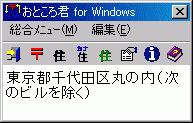
【郵便番号検索 (住所選択入力) ・・・ 「住」 をクリック 】
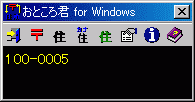
【郵便番号+住所候補検索 (都道府県名から住所入力) ・・・ 「住」 をクリック 】
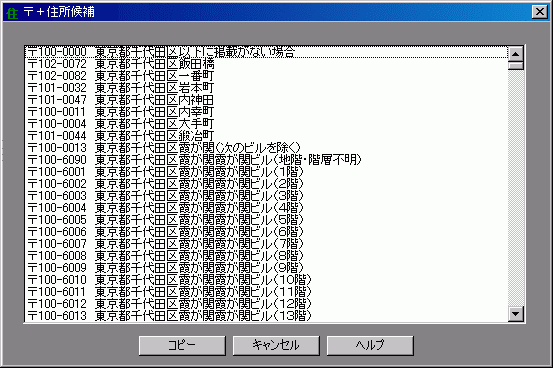
※この例の場合、東京都と入力し、該当の郵便番号+住所候補を一覧表示
| トップへ | ホームへ |
おはよう君はネットワーク上にあるコンピュータの電源をONにすることを目的に開発しました。 Magic Packet の送信により、同時に最大 30台までのコンピュータの電源を
ON にすることが可能です。 また、あらかじめ指定した日時に電源を ON にすることも可能です。
Ver.2.0.0 から、(10台/グループ)×3 による管理と、最大 30台までのコンピュータの電源を ON にする機能を追加しました。 また、動作対象 OS に Microsoft Windows Vista を追加しました。
Ver.2.1.0 から、ネットワーク情報を確認できる機能を追加しました。
かいふく君は デスクトップ上に開いているウィンドウの右上にあるボタン 「_」 「□」 「×」 が突然、「0」 「1」 「σ」 等の表示になってしまったパソコンを回復させること を目的に開発しました。 普通にパソコンを使っていたのに・・・。 何も悪いこと、してないのに・・・。 ある日、突然、ウィンドウの右上にあるボタンの表示が変わったり、Microsoft Windows のスタートメニューの右端に数字が現れたり・・・。 つ、ついに自分のパソコンもウィルスに感染したか? そんなことを思わせるこの超常現象?! ご安心ください。 実は、パソコンがウィルスに感染したわけではありません。 この現象は、Microsoft Windows 内のファイルの一つである ttfCache や fntcache.dat が破壊したことによるものです。 この現象を回復させる方法はいくつかありますが、その中で最も確実な方法 (MS-DOSをベースにした、かいふくディスクを作成し、そのディスクを使ってパソコンを起動させるもの) を 「かいふく君」 は採用しています。 なお、動作環境は Microsoft Windows 98/Me/XP としていますが、95 でも動作する可能性があります。
Ver.1.2.0 から、必要なファイルをフロッピーディスクへコピーしている時に、アニメーションを表示できる機能を追加しました。
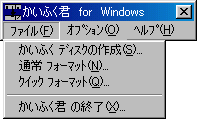
| トップへ | ホームへ |
がったい君は一般的に使われているMicrosoft Word (リッチテキスト形式のファイルを含むことも可能) を1つの
Word ファイルに合体 (がったい) させること、Microsoft Excel (CSV形式のファイルを含むことも可能)
を使って作成されたデータファイル (通常、ブック内に複数のシートを含む)
を1つの Excel ファイルに合体 (がったい) させること、メモ帳等で作成した
Text ファイルを1つのファイルに合体 (がったい) させることを目的に開発しました。 同時に扱えるファイル数は最大で 100個 (ただし、ファイル名や保存フォルダ名が長く、これらの文字列の合計が
255バイト を超える時は 100個まで 扱えない場合があります。) まであり、このソフトを使うことにより各々データファイルを開いてコピー&ペーストで一つにがったいさせるよりも、簡単に素早く一つの 「がったい」 ファイルを作成することが可能です。 また、Word と Excel を各々別のメニュー (ツールバーのアイコン) にすることで、当該の種類のファイルだけをがったいさせる候補として抽出するようにしてあります。
Ver.3.0.0 から、一度に最大 100個 までのファイルをがったいさせることができます。 また、がったい順を指定することができます。
Ver.3.3.0 から、複数の Text ファイル (最大 10,000行/ファイル) を1つの
Text ファイルにがったいさせることができます。
Ver.3.5.4 から、任意のフォルダを指定し、そこに存在する Word ファイル等をがったいできる機能を追加しました。
Ver.3.6.2 から、複数の Text ファイル (最大 15,000行/ファイル) を1つの
Text ファイルにがったいさせることができます。
Ver.3.9.2 から、複数の Text ファイル (最大 20,000行/ファイル) を1つの
Text ファイルにがったいさせることができます。 また、*.DOC 又は *.RTF → *.TXT に変換、逆に *.TXT を *.DOC 又は *.RTF
に変換する機能を追加しました。
Ver.4.2.2 から、従来のメイン画面を廃止し、「がったい順の設定」 画面をメイン画面に変更して手順を簡略化しました。 また、複数の Text ファイル (最大 30,000行/ファイル) を1つの Text ファイルにがったいさせることができます。
Ver.4.5.0 から、がったい順を設定する側のリスト内で、ドラッグ&ドロップにより、順番を設定できる機能を追加しました。 また、メイン画面のサイズを自由に変更できる機能を追加しました。
Ver.4.6.0 から、動作対象 OS を Microsoft Windows 2000 , XP , Vista にしました。
Ver.4.7.2 から、メイン画面等の文字色、背景色を設定できる機能、最初のデータフォルダの指定を省略できる機能を追加しました。
Ver.4.8.0 から、メイン画面の左側にある現在のリストを名前順に表示させるように変更しました。
けんべつ君は日本郵政公社から公開されている全国版の郵便番号一覧 (KEN_ALL.CSV) をもとに、必要な都道府県の郵便番号だけを抽出して、別の郵便番号一覧を再構築することを目的に開発しました。 当ソフトは、別に公開している 「おところ君」 とセットで使うことを想定しています。 必要なデータをもとに再構築された
*.CSV ファイルをデータベースとして使うことで、読み込み時間や検索時間を短縮することができます。 けんべつ君は、おところ君と一緒に利用して下さい。
Ver.1.1.0 から、動作対象 OS を Microsoft Windows 2000 , XP , Vista にしました。
さいてき君は Microsoft Access 2.0/95/97/2000/2002/2003 (以降 Access と呼ぶ) で作成されたデータベースを最適化、また
Access 2.0/95/97 で作成されたデータベースを修復することを目的に開発しました。 詳しい人は知っているとおり、この機能は Access
に標準で備わっています。 では何故? このソフトが必要なのでしょうか? それは自分の使っているパソコンに
Access が必ずインストールされているとは限らないからです。 単なるランタイム・ライブラリだけで
Access で作成されたデータベースを起動している場合も多いからです。 そこで Access がインストールされていないパソコンで Access で作成されたデータベースを最適化又は修復 できる環境を作り出す必要があるわけです。 ちなみに Access で作成されたデータベースにデータ
(レコード) の追加・削除等、変更していくと、次第にデータベース内に無駄な領域が確保され、肥大化してしまいます。
肥大化したデータベースでは、その起動に大量のメモリを消費し、読み込むために時間がかかるようになります。
また、クエリー等、データ (レコード) 検索にも時間がかかるようになります。
よって、このようなデータベースは、定期的に最適化 (メンテナンス) する必要があります。 さいてき君は、最適化するデータベースのバックアップをとってから、最適化を実行する安心設計です。
Ver.1.5.2 から、さいてき君の起動と同時にある特定のデータベースを最適化又は修復できる機能を追加しました。 これにより、スケジュール機能を持ったソフトウェアと一緒に使うことで、ある特定のデータベースの最適化又は修復の自動実行が可能になります。 なお、設定方法の詳細については、付属のヘルプを参照して下さい。
Ver.1.6.0 から、同じフォルダ内にあるデータベースを全て最適化できる機能を追加しました。
Ver.1.9.0 から、デスクトップ上にショートカットを作成する機能を追加しました。
Ver.2.1.0 から、動作対象 OS を Microsoft Windows 2000 , XP , Vista にしました。
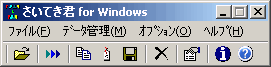
| トップへ | ホームへ |
せきがえ君は あらかじめ特定の人を任意の座席に指定し、それを前提条件にして座席を決定 することを目的に開発しました。 例えば、次の画面ではあらかじめ 「No.28 座席に池袋さん」 (この操作はドラッグ&ドロップで簡単に行えます) を、「No.24 座席を空き座席」 に指定し、この条件を考慮してランダムに座席が決定されています。 学校等であれば、あらかじめ視力の悪い生徒やウルサイ生徒をいちばん前に指定するとか、色々と考慮して座席を決定することができます。 ちなみに、フリーウェア版とシェアウェア版との違いは、シェアウェア版の説明を参照して下さい。 (画像をクリックすると大きくなります)
Ver.1.9J から、動作対象 OS を Microsoft Windows 2000 , XP , Vista にしました。
でんげん君は Microsoft Windows 2000/XP/Vista を指定した時間にログオフ/再起動/終了(電源切断)することができます。 勿論、その場で即、ログオフ/再起動/終了(電源切断)することもできます。 例えば、夜23時00分に Microsoft Windows をログオフ/再起動/終了(電源切断)させたい場合、でんげん君の時間指定機能を使えば、簡単に実行することができます。 また、でんげん君のフォームは常に最前面に表示 するようにしているため、ユーザの都合で任意の場所へ移動しておけば、いつでもそこから (スタートボタンに戻る必要がありません) ログオフ/再起動/終了(電源切断)することができます。 また、Ver.1.5.0 から、タスクトレイに常駐できるので、右クリックのメニューからも同様の操作が可能です。 更に、自分のパソコンが Microsoft Windows 2000/XP/Vista の場合、同じネットワーク内にある他のパソコン(Microsoft Windows 2000/XP/Vista)をリモート操作で再起動/終了(電源切断)することもできます。
Ver.1.6.0 から、ログオンプロセスを自動化できる機能を追加しました。
Ver.1.7.0 から、自分でデスクトップ上にショートカットを作成し、それをダブルクリックすることでログオフ・再起動・終了
(電源切断) できる機能を追加しました。
Ver.1.8.0 から、デスクトップ上にショートカットを作成する機能を追加しました。
Ver.1.9.0 から、ログオフ・再起動・終了 (電源切断) する時に、ごみ箱を空にする、最近使ったファイル履歴を初期化する機能を追加しました。
Ver.2.8.2 から、ツールバーから操作する機能とメニューバーやツールバーの表示/非表示の切り替え、ツールバー上のボタンをカスタマイズできる機能を追加しました。
Ver.3.2.2 から、登録した4台までのネットワーク上のパソコンを時間を指定してリモート操作で再起動/終了させる機能を追加しました。
Ver.3.4.0 から、自らのパソコンやネットワーク上のパソコンをリモート操作で、日付を指定して再起動/終了させる機能を追加しました。
Ver.3.6.2 から、動作対象 OS を Microsoft Windows 2000 , XP , Vista にしました。 また、リモートコントロール可能なパソコンを7台に増加しました。
![]() ⇔
⇔ 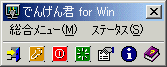 ⇔
⇔ ![]()
![]()
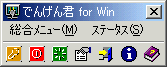
![]()
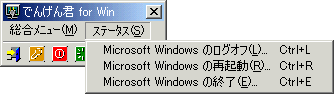
| トップへ | ホームへ |
メッセージ君は あらかじめ設定した日に起きるイベントに向けてメッセージを表示しながらカウントダウン してくれます。 例えば、次の画面ではあらかじめイベントの起きる日として 「2004年4月1日」
を、次にイベント内容を 「桜が咲く春の到来まであと」 として設定し、この日に向けてカウントダウン表示しています。
ここで中央にある残り日数(ここでは31)を押すと、最小化され一時的に画面から消えます。 そして、あらかじめ設定した時間 (分) が過ぎると、再びメッセージ君が画面に現れます。 イベント内容を設定するところに 「厳しい冬を元気に乗り越えよう!」 等のメッセージを設定すれば、いつもパソコンを使って勉強している人に応援として使えます。
また、各種設定画面で画面サイズを 「特大」 、 「大」 、 「標準」 、 「中」 、
「小」 、 「特大」 と切り替える機能や画面の背景に画像ファイルを使用できる機能、イベント内容等の配置をドラッグ&ドロップにより変更できる機能もあります。
(画像をクリックすると大きくなります)
Ver.4.4.0 から、動作対象 OS を Microsoft Windows 2000 , XP , Vista にしました。
| トップへ | ホームへ |
らいんズ君は ものさし (アンダーライン) 的 (目盛なし) な役割を果たすこと を目的に開発しました。 例えば皆さんは、横に長〜い表があって左側のインデックスに対応した右端のデータを読もうとする時、どうしていますか? 簡単にスッと右端のデータを読むことができますか? これができる人に
「らいんズ君」 は必要ありません。 大抵の人は、左側のインデックスから注目している行がずれないように指で追って、右端のデータを読んでいるのではないでしょうか? また、ちょっと気の利いた人なら
「ものさし」 等を使ったりしています。 もぉ〜 お気づきですね。 そうです。 冒頭のとおり、らいんズ君はその
「ものさし (アンダーライン) 」 的な役割を果たしてくれるソフトです。 他にも、エクスプローラ等のファイラーを横に並べて開いて、自分のハードディスク上のデータとサーバー上のデータを比較する等、色々と応用することができます。 らいんズ君は、透明度を設定できるので、アンダーライン (らいんズ君) の下にあるデータを確認することが可能です。 また、水平方向だけではなく垂直方向にもフォームの形を変えることで対応できます。 (画像をクリックすると大きくなります)
※らいんズ君は、らいんズ君のフォームをダブルクリックするか、らいんズ君のフォームがアクティブな状態であれば、キーボードから
Esc キーを押すことで、終了させることが出来ます。
Ver.1.7.0 から、Microsoft Windows 98/Me/NT 上でもフォームを半透明にする機能を除いて動作するようにしました。 また、フォームの背景に画像を取り込める機能を追加しました。
Ver.1.9.0 から、簡単に縦型/横型の形状を切り替えられる機能を追加しました。
Ver.2.1.2 から、らいんズ君フォームにマウスカーソルを合わせた時に 「らいんズ君を終了するには、Escキーを押すか、ダブルクリックして下さい。」
というツールチップを表示する機能を追加しました。 また、各種設定画面の初期設定タブで、らいんズ君フォームの 「背景色」、「透明度」
を変更した時に 「適用」 ボタンを押すことで、簡単にフォームの状態を試行できるように変更しました。
Ver.2.2.0 から、動作対象 OS を Microsoft Windows 2000 , XP , Vista にしました。